
Este aplicația prin excelență când vine vorba de comunicare, domnește și ea de mulți ani, totul înainte de a fi achiziționat de Facebook, condus acum de Meta. WhatsApp a îmbunătățit an de an experiența de utilizare a instrumentului, odată cu încorporarea diferitelor funcții noi, văzute înainte în versiunea beta.
Devine un fapt că ați dorit să trimiteți un mesaj, o imagine sau un videoclip prin el și doriți să ștergeți acest trecut un timp prudent. În prezent este posibil să se facă această acțiune, pe lângă conversia mesajelor în temporare, toate acestea având în vedere ajustarea încorporată de aplicația oficială.
Ne explicăm cum să ștergi fotografiile WhatsApp pentru toată lumea după câteva ore, una dintre cele mai bune căi devine manuală, deoarece cea temporară o face după 24 de ore în varianta sa minimă. În rest, oricine are această posibilitate, întrucât și-a dorit ca o fotografie să fie ștearsă oricând.

Puteți șterge imagini și alte lucruri

WhatsApp nu numai că șterge imagini, ci face același lucru cu text, fișiere, documente și orice ai trimis din greșeală. Este una dintre caracteristici, important este că se elimină cât mai curând posibil, deoarece cealaltă persoană o va putea citi pe tot parcursul zilei, pentru aceasta va fi marcată cu două bifoane (întuneric sau albastru).
Acest instrument de comunicare a îmbunătățit acest aspect, face În urmă cu câteva luni, a inclus setarea „Mesaje temporare”.Singurul dezavantaj este că mesajele, inclusiv fotografiile, videoclipurile și altele, vor fi șterse după 24 de ore (o zi întreagă), cu alte opțiuni variind de la 7 zile, 90 de zile și dezactivate.
Modul manual va fi utilizabil, mai ales dacă doriți să ușurați iar acea persoană sau o altă persoană nu o citește imediat, în timp ce același lucru nu se va întâmpla dacă îl ștergeți câteva ore mai târziu. În plus, trebuie să cunoașteți mai multe aspecte, în cazul în care trimiteți un mesaj unui anumit contact și urmează să îl ștergeți ceva mai târziu.
Cum să ștergi fotografiile WhatsApp după câteva ore
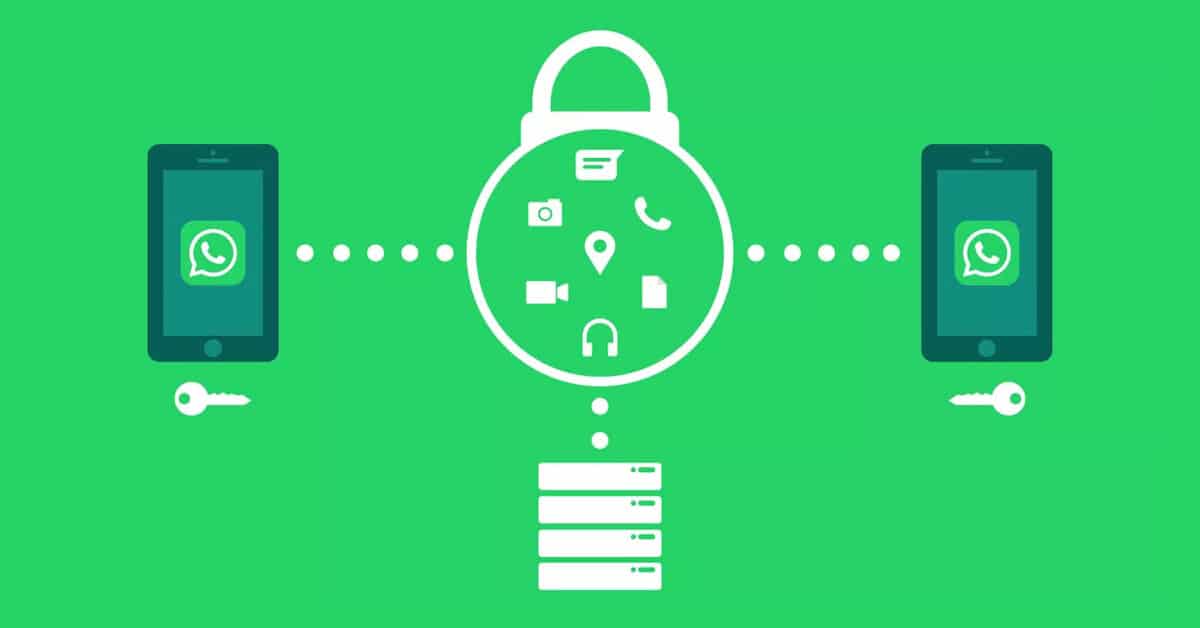
Răspunsul corect este să cunoașteți timpul estimat la ștergerea fotografiilor sau orice altceva după câteva ore, timpul maxim disponibil utilizatorului este după o oră și câteva minute. Estimarea specifică este în jur de o oră și câteva minute, nu mai mult de zece, este ceea ce spune FAQ-ul aplicației oficiale.
Dacă ați depășit acea oră și nu mai mult de zece minute, va trebui să efectuați un alt proces, viabil atâta timp cât se folosește cunoscutul mod avion. Ștergerea va fi vizibilă dacă nu ați depășit această limită, care este în prezent Nu e mult timp, deși nu-ți face griji, este o chestiune de a lua câteva minute pentru a dori să ștergi o fotografie, un mesaj, un videoclip sau alt element.
Pentru a șterge o fotografie cu procesul manual, urmează următoarele instrucțiuni:
- Deschideți aplicația WhatsApp pe telefon
- După aceasta, accesați conversația specifică în care doriți să ștergeți o fotografie sau mai multe
- Apăsați pe el mult timp, faceți clic pe „Ștergeți pentru toată lumea” și confirmați
Notă: dacă a trecut puțin peste o oră, acest lucru nu va fi posibil, cel puțin în metoda naturală și manuală, deși poți încerca să activezi modul avion și să faci asta oricum. Este unul dintre lucrurile care deocamdată rezistă și deservește mulți utilizatori, care au văzut asta ca o soluție în acest moment pe care Meta o oferă în aplicația WhatsApp. În modul normal de ștergere, nu trebuie să dureze mai mult de 1 oră și 8 minute aproximativ dacă doriți să ștergeți acea imagine.
Folosind WhatsApp Web
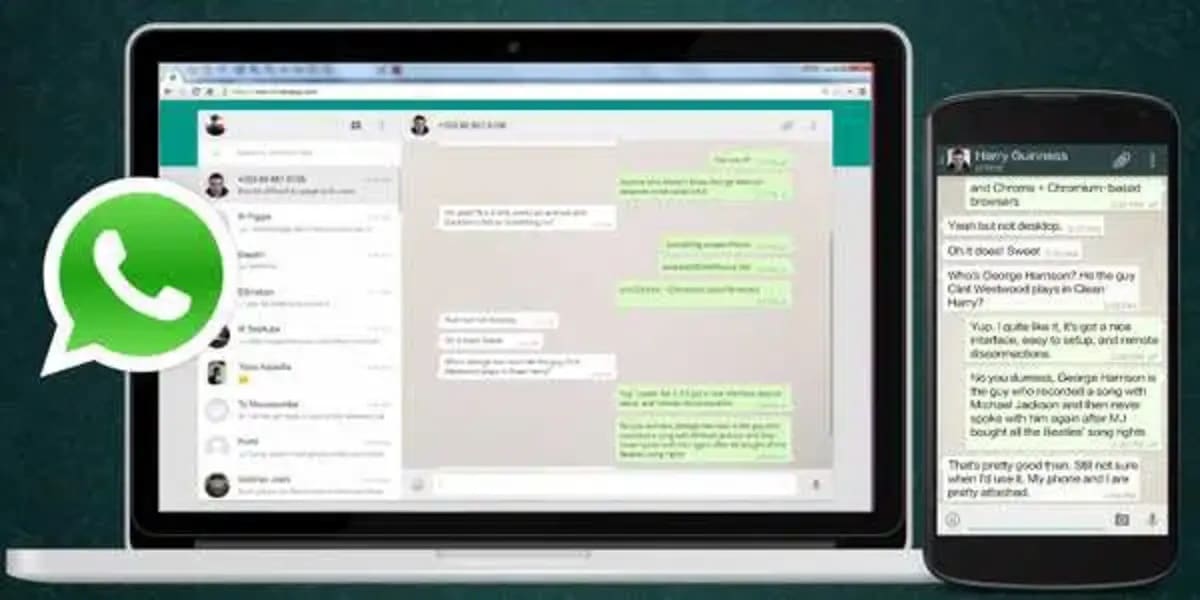
Acest serviciu este în creștere, atât de mult încât este folosit pe câteva milioane de computere din întreaga lume, putând citi mesaje, fișiere și imagini, toate cu ușurință cu aplicația web. WhatsApp Web este o altă opțiune dacă doriți să ștergeți o fotografie WhatsApp după o oră și câteva minute, fără a fi nevoie să o ștergeți de pe dispozitiv.
Ștergeți o veți face aproape la fel ca și când ați folosi terminalul, indiferent dacă este un telefon sau o tabletă, verificați mai întâi la ce oră a fost trimis mesajul, fotografia sau videoclipul. Dacă a trecut mai mult de o oră, încearcă să sari peste acest pas, deoarece va fi eliminat doar pentru tine și nu pentru toată lumea, oricum se întâmplă în grupuri.
Pașii pentru a șterge o fotografie de pe WhatsApp înainte de o oră și ceva, este după cum urmează:
- Primul lucru este să vă conectați la WhatsApp
- Pașii pentru a face acest lucru sunt să accesați pagina web.whatsapp.com, să accesați aplicația de pe telefon, să faceți clic pe cele trei puncte din dreapta sus, Faceți clic pe „Dispozitive conectate” și faceți clic pe „Pair a device”, apoi cu camera uitați-vă la codul QR, se va deschide o sesiune, așteptați să se încarce și gata
În conversațiile tale, mergi la cea în care vrei să ștergi o fotografie, faceți clic pe el cu butonul din dreapta și faceți clic pe „Șterge”, rețineți că nu poate depăși o oră și câteva minute dacă doriți să funcționeze. Dacă a depășit acest timp, probabil că va trebui să faci treaba cu modul avion dacă vrei să vezi dacă funcționează.
Activați mesajele temporare
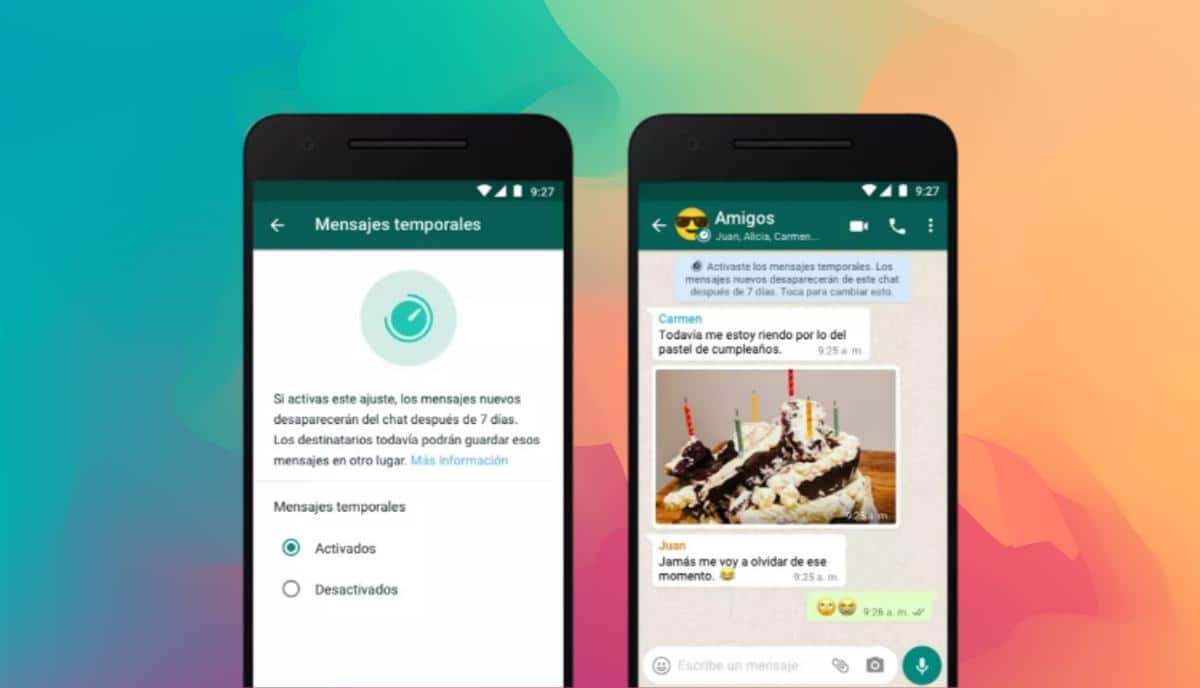
Acum cea mai recentă soluție în cazul în care doriți toate mesajele pe care le trimiteți și le trimiteți ștergerea ei înșiși folosește setarea „Mesaje temporare” din WhatsApp. Implicit are mai multe optiuni, 24 de ore fiind solutia perfecta, va sterge intreaga conversatie, functioneaza in conversatii clasice si in grupuri.
Activarea nu necesită mulți pași, cu siguranță ai văzut-o în setările unei conversații, într-un grup creat de tine. Pentru a activa acest lucru, parcurgeți următorii pași pe dispozitiv și aplicație:
- Lansați aplicația WhatsApp pe telefon
- Deschide conversația sau grupul pe care vrei să-l activezi, dacă ești administrator o poți face în al doilea caz, dacă nu, va fi dezactivat
- Odată deschise setările, mergeți în jos și faceți clic pe „Mesaje temporare” și reveniți, în conversație va fi afișat un mesaj care anunță că a fost activat și gata